Reklaam
Vahetage Microsofti vaikeseaded Windowsi failide avamiseks välja kolmandate osapoolte programmid 3 parimat kolmanda osapoole desinstallijat ja miks neid vajateWindowsi programmi desinstallimiseks ei saa lihtsalt vajutada nupule Kustuta - peate käivitama tarkvara desinstalli. Kahjuks ei eemalda Windowsi juhtpaneeli suvand „Programmi desinstallimine” seda alati täielikult ... Loe rohkem omal valikul. See muudatus on ülimugav ja peate seda tegema ainult üks kord failitüübi kohta.
Oletame, et soovite muuta vaikevaatajat JPEG-pildid. Paremklõpsake arvutis suvalist .JPG-faili ja valige Avage valikuga> Valige teine rakendus.

Ilmuvas dialoogiboksis valige kõigepealt märkeruut valiku kõrval Kasutage seda rakendust JPEG-failide avamiseks alati. See tagab, et peate seda failitüüpi seotud programmi muutma ainult üks kord. Järgmisena valige muude suvandite alt programm, millega soovite JPEG-faile avada, ja klõpsake nuppu OK.
Kui kasutatavat programmi pole loendis, klõpsake nuppu Veel rakendusi> Otsige sellest arvutist mõnda muud rakendust
. Kui Explorer ilmub, liikuge programmile, mida soovite kasutada, valige see ja klõpsake nuppu Ava. Nüüd on kõik teie arvuti JPEG-failid seotud teie valitud programmiga.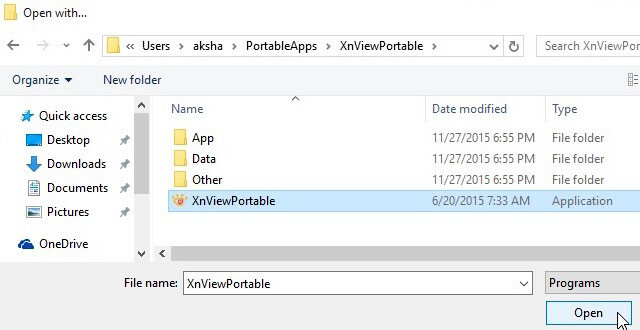
Samuti saate korraga muuta hunnik failitüüpe Juhtpaneel> Programmid> Vaikeprogrammid> Failitüübi või protokolli seostamine programmiga.
Kas teile meeldib ja kasutate kõige enam Microsofti tööriistu, mis on Windowsiga komplekteeritud? Või eelistate need esimesel võimalusel asendada? Andke meile oma Windowsi töövoogudesse pilk!
Kujutise krediit: failide vektori ikoon autor: Fabrika Taz Shutterstocki kaudu
Enne tehnoloogiale ja kirjutamisele keskendumist õpetas Akshata manuaalse testimise, animatsiooni ja UX-disaini. See tõi kokku kaks tema lemmiktegevust - süsteemide mõistmise ja žargooni lihtsustamise. MakeUseOf'is kirjutab Akshata, et saaksite oma Apple'i seadmeid parimal viisil kasutada.


